Qhov wikiHow no qhia koj li cas kom ruaj ntseg faib cov ntaub ntawv tseem ceeb nrog lwm tus ntawm Windows lossis MacOS khoos phis tawj.
Kauj ruam
Txoj Kev 1 ntawm 4: Lo lus zais tiv thaiv Microsoft Word Document (Windows thiab Mac)
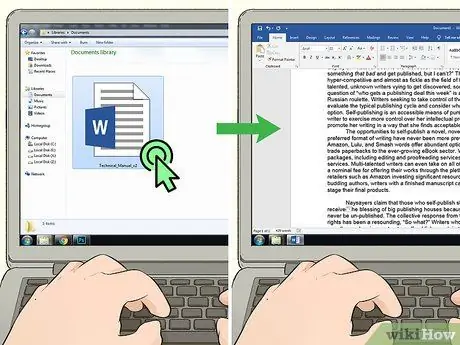
Kauj Ruam 1. Qhib cov ntawv hauv Microsoft Word
Txoj kev nrawm tshaj plaws los qhib cov ntawv yog ob npaug rau nws lub npe.
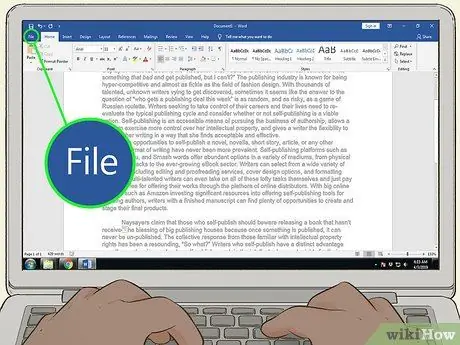
Kauj ruam 2. Nyem rau File menu
Nws nyob rau sab saud sab laug ntawm lub qhov rais (lossis hauv cov ntawv qhia zaub mov ntawm Mac).
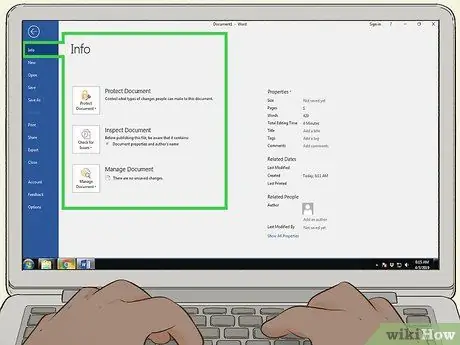
Kauj Ruam 3. Nyem Info
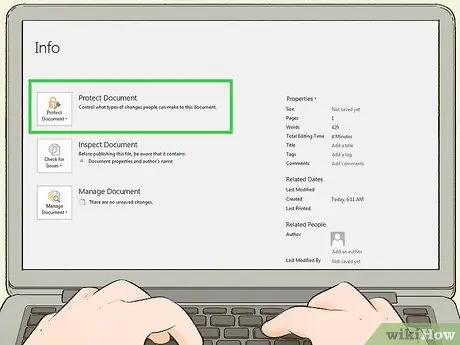
Kauj Ruam 4. Nyem Tiv Thaiv Cov Ntawv
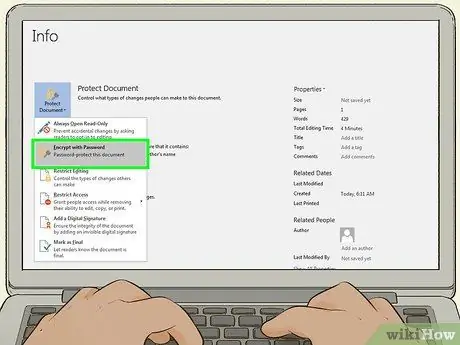
Kauj Ruam 5. Nyem Encrypt nrog Password
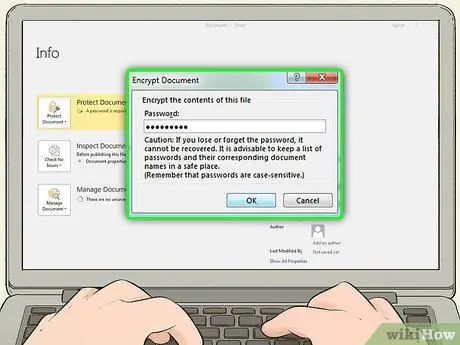
Kauj Ruam 6. Tsim thiab lees paub daim ntawv lo lus zais
Ua raws li cov lus qhia ntawm lub vijtsam kom ntaus thiab lees paub tus password uas yuav tiv thaiv daim ntawv.
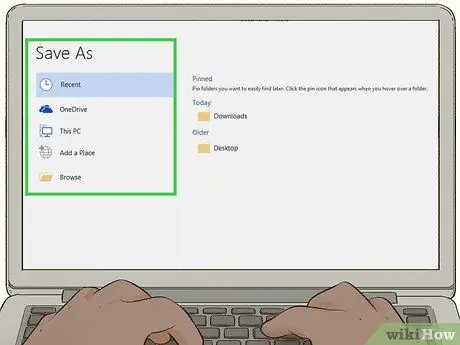
Kauj Ruam 7. Txuag cov ntawv
Nyem cov ntawv qhia zaub mov " Cov ntaub ntawv "thiab xaiv" Txuag "Los khaws cov ntawv tshiab ntawm daim ntawv.
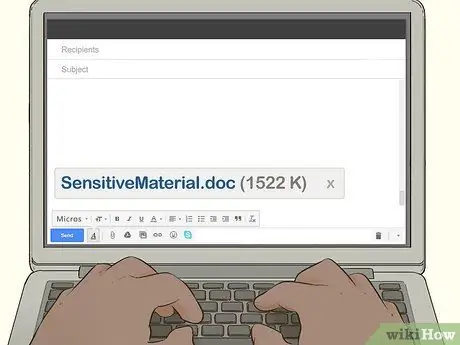
Kauj Ruam 8. Xa daim ntawv mus rau lwm tus
Thaum cov ntaub ntawv tau tiv thaiv tus password, koj tuaj yeem xa nws hauv ntau txoj hauv kev:
- Txuas cov ntawv rau email hauv Gmail, Outlook, lossis Mac Mail.
- Ntxiv cov ntaub ntawv mus rau qhov chaw cia internet (huab tsav) xws li Google Drive, iCloud Drive, lossis Dropbox.
Txoj Kev 2 ntawm 4: Txuas Cov Ntaub Ntawv rau Cov Ntaub Ntawv encrypted hauv Outlook (Windows thiab Mac)
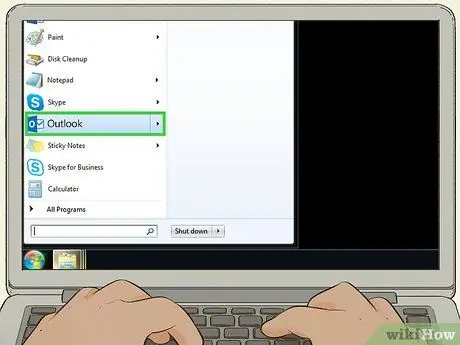
Kauj Ruam 1. Qhib Outlook ntawm koj lub PC lossis Mac computer
Feem ntau, daim ntawv thov no raug khaws cia hauv " Txhua Apps "Hauv" Start "menu (Windows) thiab" Cov ntawv thov "Ntawm lub khoos phis tawj MacOS.
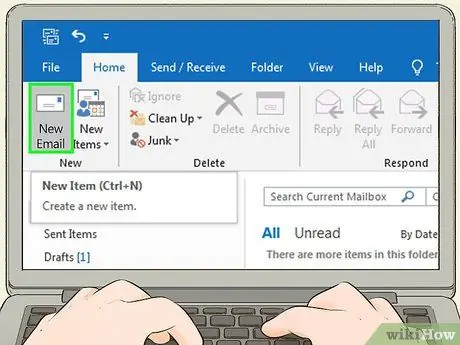
Kauj ruam 2. Nyem Email tshiab
Nws yog lub hnab ntawv cim nyob rau sab laug-laug ntawm lub qhov rais.
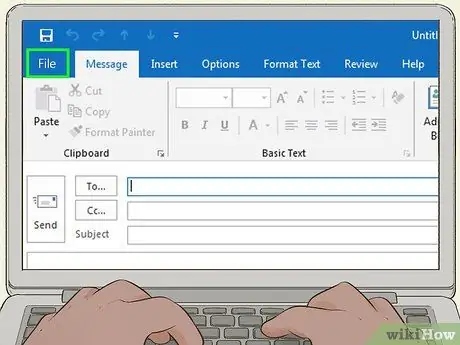
Kauj Ruam 3. Nyem rau File menu
Nws nyob rau sab saum toj-sab laug ntawm qhov screen.
Yog tias koj siv Outlook 2010, nyem rau " Kev xaiv, ces xaiv " Kev Xaiv Ntau ”.

Kauj Ruam 4. Nyem Properties
Yog tias koj siv Outlook 2010, txav mus rau theem tom ntej.
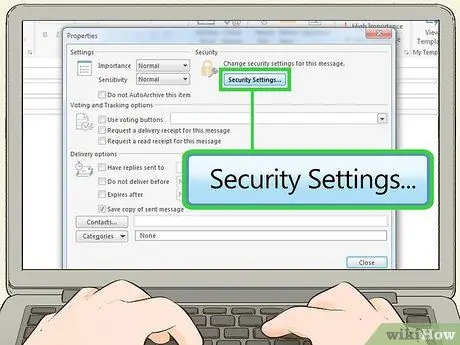
Kauj Ruam 5. Nyem Qhov Chaw Ruaj Ntseg
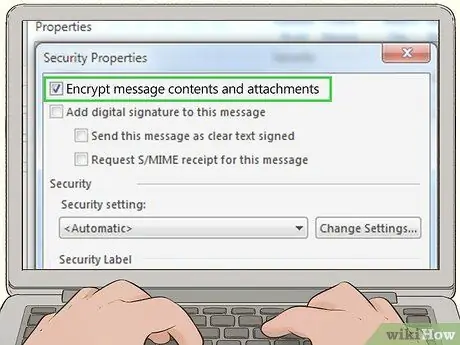
Kauj Ruam 6. Kos rau lub npov tom ntej no “Nkag siab cov ntsiab lus thiab cov ntawv txuas”
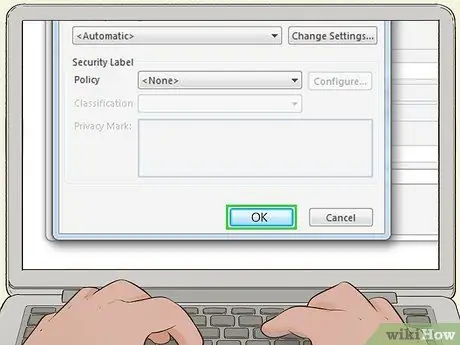
Kauj Ruam 7. Nyem OK
Tam sim no, cov lus yuav raug encrypted.
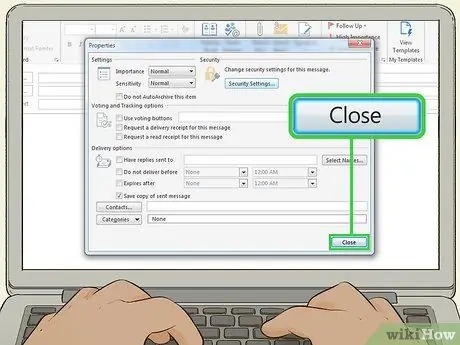
Kauj Ruam 8. Nyem Kaw
Thaum cov txheej txheem encryption tau teeb tsa, koj tuaj yeem sau email.
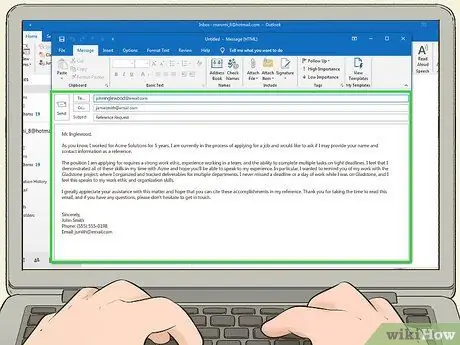
Kauj Ruam 9. Sau tus neeg tau txais kev pab, lub ntsiab lus thiab lub cev ntawm cov lus
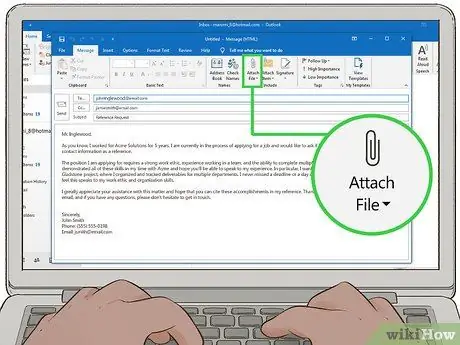
Kauj ruam 10. Nyem Attach file
Nws yog lub cim ntawv xov xwm nyob rau sab saum toj ntawm lub qhov rai xov tshiab. Lub computer cov ntaub ntawv tshawb nrhiav qhov rai yuav tshwm.
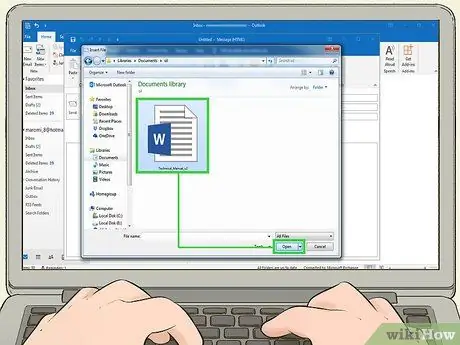
Kauj Ruam 11. Xaiv qhov txuas thiab nyem Qhib
Cov ntawv yuav raug txuas nrog cov lus.
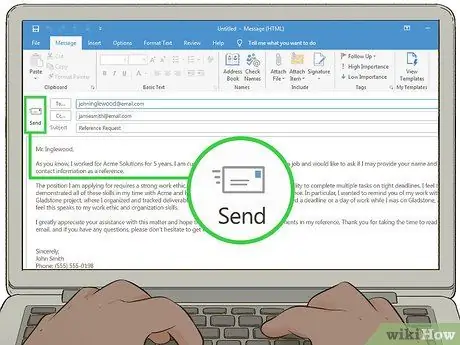
Kauj Ruam 12. Nyem Xa
Cov lus yuav raug xa mus rau tus neeg txais koj tau teev tseg.
Txoj Kev 3 ntawm 4: Nkag Nkag Cov Ntaub Ntawv nrog EPS (Windows)
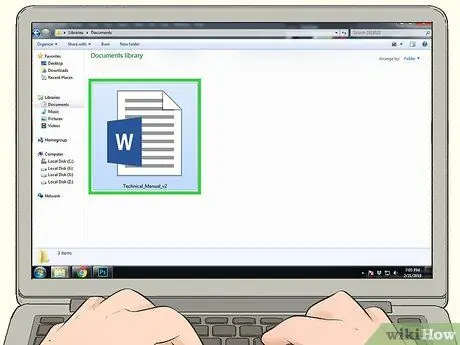
Kauj Ruam 1. Nrhiav cov ntaub ntawv uas yuav tsum tau muab zais
Ib txoj hauv kev yooj yim los ua qhov no yog nyem qhov luv Yeej+E qhib File Explorer, tom qab ntawd ob npaug nyem rau daim nplaub tshev uas muaj cov ntawv.
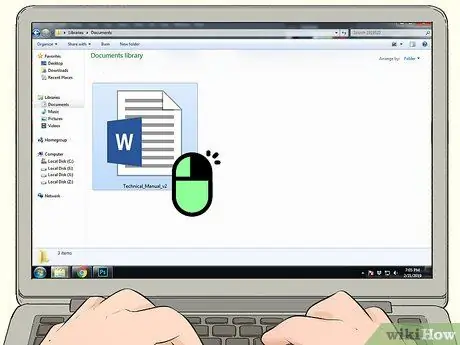
Kauj Ruam 2. Txoj cai-nias cov ntaub ntawv lossis nplaub tshev
Cov ntawv qhia zaub mov yuav nthuav dav.
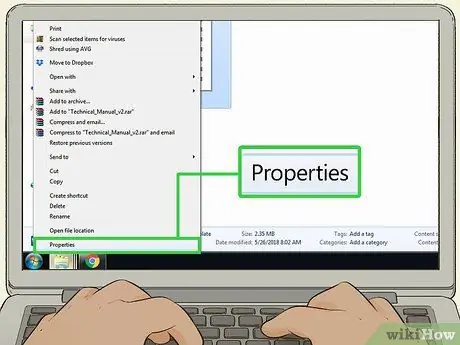
Kauj Ruam 3. Nyem Properties
Qhov kev xaiv no yog qhov kev xaiv zaum kawg ntawm cov ntawv qhia zaub mov.
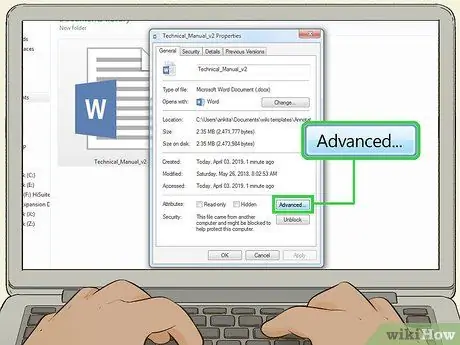
Kauj Ruam 4. Nyem Advanced
Nws nyob hauv lub kaum sab xis-sab xis ntawm lub qhov rais.
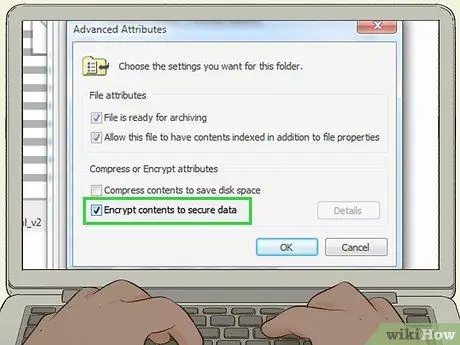
Kauj Ruam 5. Kos rau lub npov tom ntej no "Nkag mus rau cov ncauj lus kom ruaj ntseg cov ntaub ntawv"
Qhov kev xaiv no yog qhov kev xaiv zaum kawg hauv lub qhov rais.
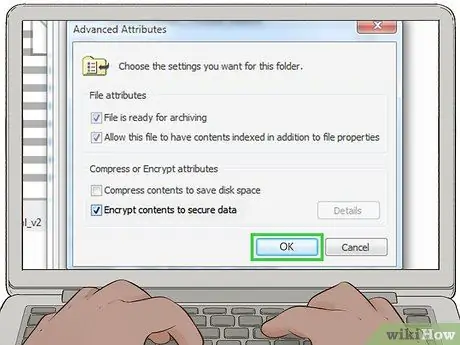
Kauj Ruam 6. Nyem OK
Yog tias koj xaiv daim nplaub tshev, cov lus pom zoo yuav tshwm.
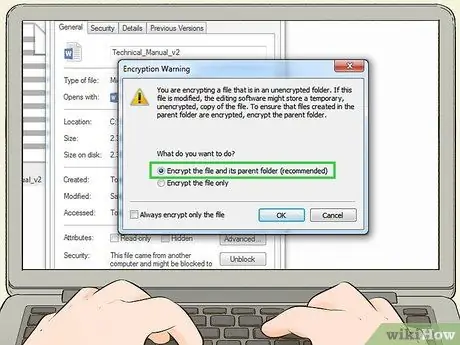
Kauj Ruam 7. Xaiv Thov hloov pauv rau daim nplaub tshev no, subfolders thiab cov ntaub ntawv
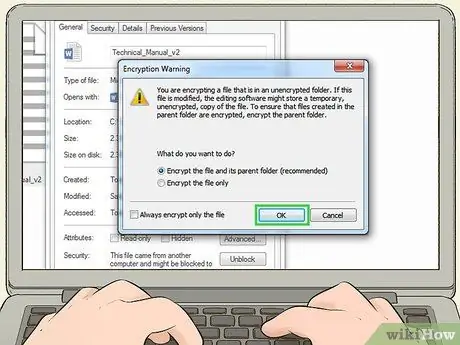
Kauj ruam 8. Nyem OK
Cov ntawv xaiv lossis cov ntawv yuav raug muab zais. Txhawm rau nkag mus rau cov ntaub ntawv lossis ntawv tais ceev tseg, koj yuav tsum nkag mus rau Windows nkag mus cov ntaub ntawv.
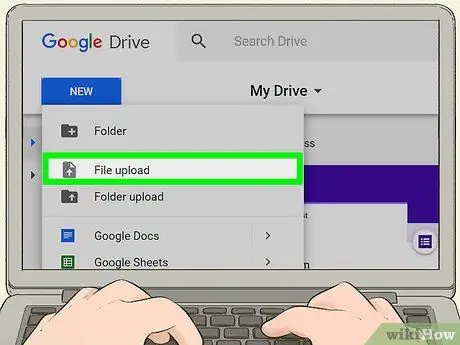
Kauj Ruam 9. Xa daim ntawv encrypted
- Yog tias koj tsuas yog encrypting ib daim ntawv, koj tuaj yeem xa nws mus rau email. Koj tsis tuaj yeem nyem lub nplaub tshev thiab xa nws los ntawm email.
- Yog tias koj tab tom zais cov ntawv tais ceev tseg, xa nws mus rau qhov chaw cia online (huab tsav) xws li Google Drive, iCloud Drive, lossis Dropbox. Thaum daim nplaub tshev tau muab tso rau, siv cov kev pabcuam khaws khoom siv cov cuab yeej tsim los sib qhia cov ntaub ntawv raws li koj xav tau.
Txoj Kev 4 ntawm 4: Nkag Nkag Cov Ntaub Ntawv nrog Disk Utility (Mac)

Kauj Ruam 1. Ntxiv cov ntaub ntawv uas yuav tsum tau muab zais rau hauv daim nplaub tshev
Yog tias koj tsis paub yuav ua li cas, nyeem kab ntawv yuav ua li cas thiaj tsim daim nplaub tshev tshiab hauv koj lub computer.
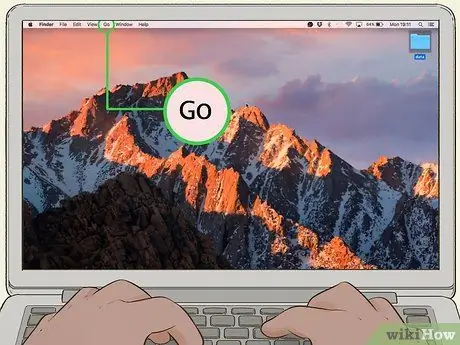
Kauj Ruam 2. Nyem rau Go menu
Cov ntawv qhia zaub mov no nyob rau sab saud ntawm qhov screen.
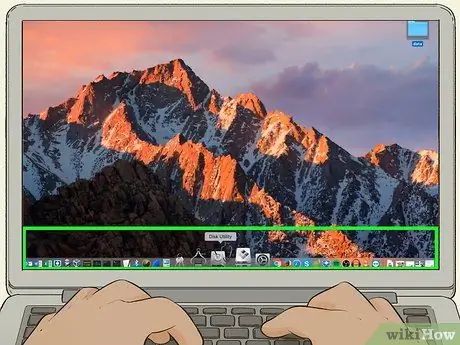
Kauj Ruam 3. Nyem Utilities
Qhov kev xaiv no yog hauv qab ntawm cov ntawv qhia zaub mov. Qhov tshiab Finder window yuav qhib.
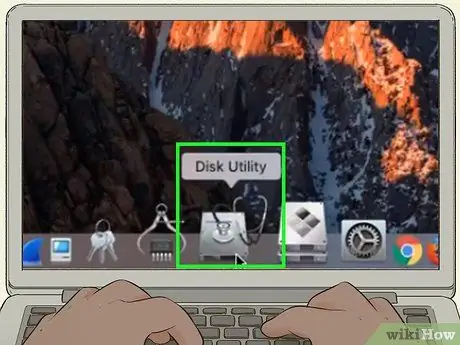
Kauj Ruam 4. Ob-nias Disk Utility
Daim ntawv thov Disk Utility yuav qhib tom qab.
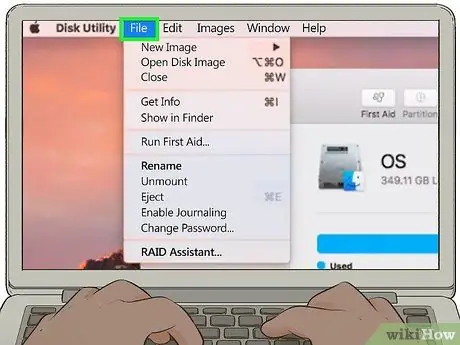
Kauj Ruam 5. Nyem rau File menu
Nws yog nyob rau hauv cov ntawv qhia zaub mov nyob rau saum toj-sab laug ntawm qhov screen.
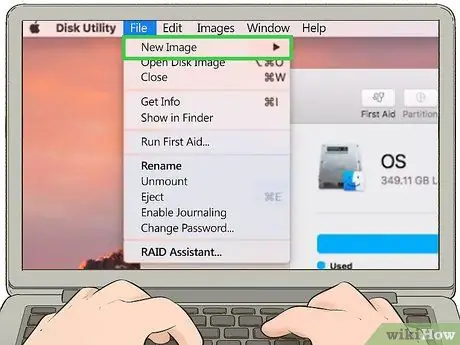
Kauj Ruam 6. Hover dua Tshiab
Lwm cov ntawv qhia zaub mov yuav nthuav dav.
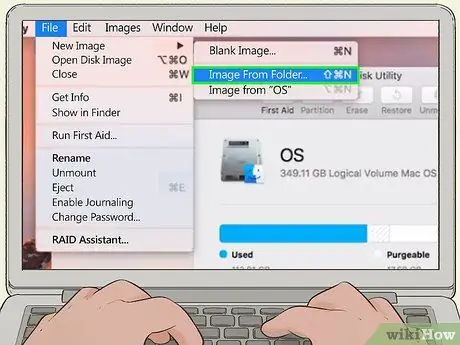
Kauj Ruam 7. Nyem Duab los ntawm daim nplaub tshev
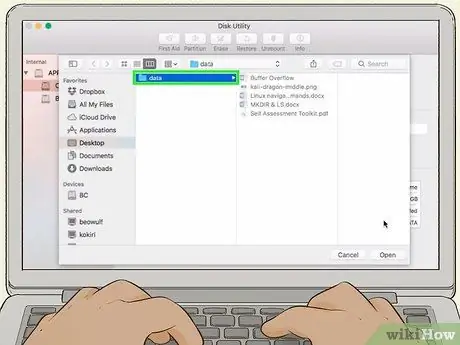
Kauj Ruam 8. Xaiv daim nplaub tshev uas yuav muab zais thiab nyem Xaiv
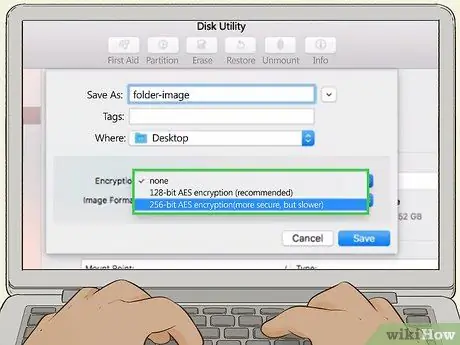
Kauj Ruam 9. Xaiv 128-ntsis los yog 256-ntsis los ntawm "encryption" cov ntawv qhia zaub mov nco.
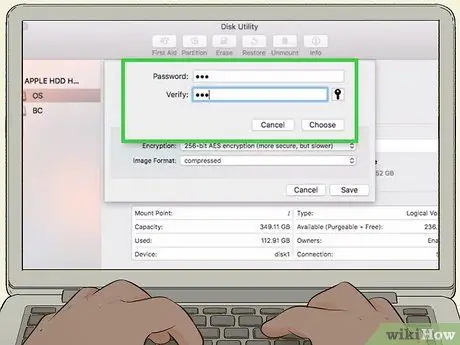
Kauj ruam 10. Tsim tus password
Nkag mus lo lus zais rau daim nplaub tshev hauv daim teb "Password", tom qab ntawv sau tib yam nkag rau hauv "Txheeb Xyuas" teb.
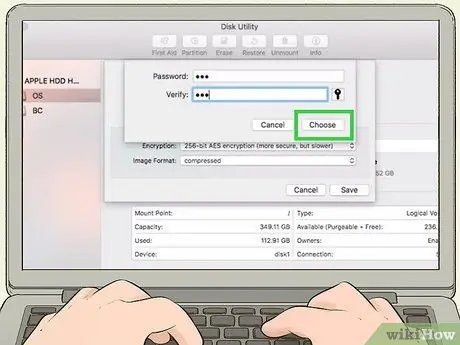
Kauj Ruam 11. Nyem Xaiv
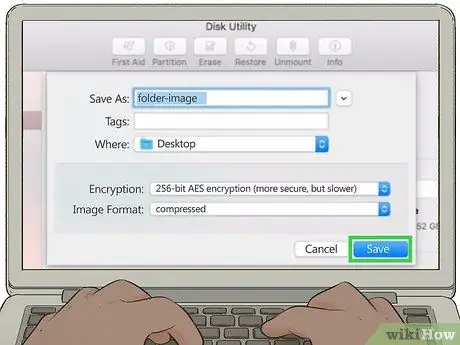
Kauj Ruam 12. Nyem Txuag
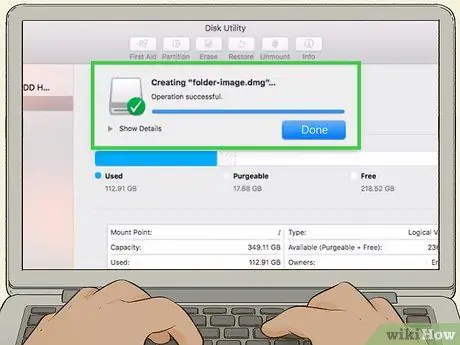
Kauj Ruam 13. Nyem Ua Li Cas
Cov ntaub ntawv hauv daim nplaub tshev tam sim no tau muab zais. Koj tuaj yeem xa cov ntawv xa mus rau qhov chaw cia online (huab tsav) xws li Google Drive, iCloud Drive, lossis Dropbox. Thaum daim nplaub tshev raug rub tawm, siv cov kev pabcuam khaws khoom ua cov cuab yeej tsim los xa cov ntaub ntawv raws li koj xav tau.







